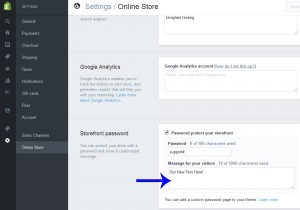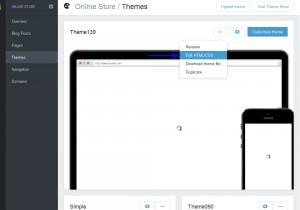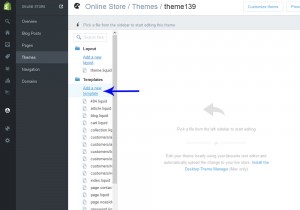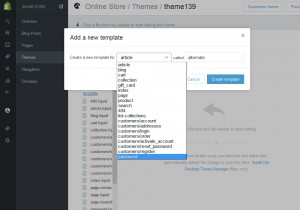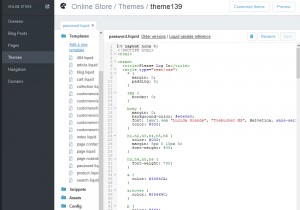- Web Templates
- E-commerce Templates
- CMS und Blog Templates
- Facebook Templates
- Website-Builder
Shopify. Wie man die Darstellung der Passwort-Seite einstellt
Januar 12, 2016
Von diesem Tutorial erfahren Sie, wie man die Darstellung der Passwort-Seite in Ihrem Shopify einstellt.
Shopify. Wie man die Darstellung der Passwort-Seite einstellt
Es gibt zwei Möglichkeiten, um die Darstellung der Passwort-Seite einzustellen. Sie können entweder die Nachricht für Ihre Webseitenbesucher ändern oder Ihre HTML und CSS Werte nutzen, um wesentliche Änderungen vorzunehmen.
.
-
Um die Nachricht für die Webseitenbesucher hinzuzufügen, loggen Sie sich ins Control Panel ein und finden Sie den Bereich Einstellungen, danach drücken Sie auf das Element «Online-Shop».
-
Scrollen Sie nach unten zum Bereich Passwort der Website (Storefront password).
-
Im Feld Nachricht für Ihre Webseitenbesucher (Message for your visitors) geben Sie Ihre Nachricht ein:
-
Um HTML, CSS, und Liquid bei der Seiteneinstellung nutzen zu können, finden Sie den Tab Online-Shop -> Темы -> IHR THEME -> HTML/CSS bearbeiten (Online Store -> Themes ->YOUR THEME -> Edit HTML/CSS):
-
Im Ordner Vorlagen (Templates) drücken Sie auf den Button Neue Vorlage hinzufügen (Add a new template):
-
Drücken Sie auf die DropDown Liste des Menüs neben Neue Vorlage für… erstellen (Create a new template for) und wählen Sie ein Passwort aus:
-
Drücken Sie auf den Button Vorlage erstellen (Create template).
-
Die Vorlage password.liquid aktiviert automatisch ihre innere Datei der Stile, die Sie genauso wie eine andere Vorlage bearbeiten können:
Sie können auch das ausführliche Video-Tutorial nutzen:
Shopify. Wie man die Darstellung der Passwort-Seite einstellt